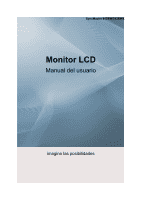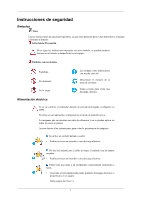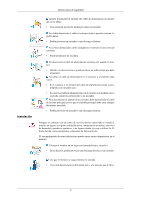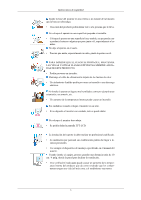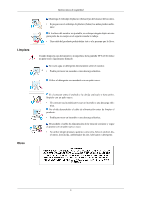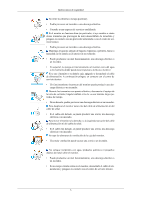Samsung 943BW User Manual (SPANISH)
Samsung 943BW Manual
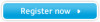 |
View all Samsung 943BW manuals
Add to My Manuals
Save this manual to your list of manuals |
Samsung 943BW manual content summary:
- Samsung 943BW | User Manual (SPANISH) - Page 1
SyncMaster 943BW/943BWX Monitor LCD Manual del usuario imagine las posibilidades - Samsung 943BW | User Manual (SPANISH) - Page 2
Instrucciones de seguridad Símbolos Nota Lea las instrucciones de seguridad siguientes, ya que están pensadas para evitar desperfectos al equipo y lesiones al usuario. Advertencia/Precaución Si no sigue las indicaciones marcadas con este símbolo, se pueden producir lesiones en el usuario o - Samsung 943BW | User Manual (SPANISH) - Page 3
las 24 horas del día, como aeropuertos, estaciones de ferrocarril, etc. El incumplimiento de estas indicaciones puede causar serios desperfectos en el monitor. Coloque el monitor en un lugar con humedad baja y sin polvo. • De no hacerlo, podría provocar una descarga eléctrica o un incendio. Evite - Samsung 943BW | User Manual (SPANISH) - Page 4
el monitor boca abajo. • Se podría dañar la pantalla TFT-LCD. La instalación del soporte la debe realizar un profesional cualificado. • La instalación por personal sin cualificación podría dar lugar a le- siones personales. • Use siempre el dispositivo de montaje especificado en el manual del - Samsung 943BW | User Manual (SPANISH) - Page 5
en el soporte cuando lo rebaje. • Una caída del producto podría dañar éste o a la persona que lo lleva. Cuando limpie la caja del monitor o la superficie de la pantalla TFT-LCD, utilice un paño suave ligeramente húmedo. No rocíe agua ni detergente directamente sobre el - Samsung 943BW | User Manual (SPANISH) - Page 6
cable está dañado, se puede producir una avería, una descarga eléctrica o un incendio. No tape las aberturas de ventilación de la caja del monitor. • Una mala ventilación puede causar una avería o un incendio. No coloque recipientes con agua, productos químicos ni pequeños objetos de metal sobre el - Samsung 943BW | User Manual (SPANISH) - Page 7
Ajuste la resolución y la frecuencia de acuerdo con el modelo. • Una resolución inadecuada puede originar una calidad de imagen no deseada. Mirar el monitor continuamente desde una corta distancia puede causar daños en la vista. Para descansar la vista, haga una pausa de al menos cinco minutos cada - Samsung 943BW | User Manual (SPANISH) - Page 8
tal manera que la parte superior esté ligeramente por debajo del nivel de los ojos. • Ajuste el ángulo del monitor de tal manera que no se refleje la luz en la pantalla. Intente mantener los brazos pegados al cuerpo. • Mantenga los brazos al mismo nivel - Samsung 943BW | User Manual (SPANISH) - Page 9
y soporte sencillo Parte inferior Nota El programa MagicRotation no se puede suministrar porque el soporte básico no admite la función Pivot. Tipo 2 Monitor y soporte HAS Manuales Guía de configuración rápida Tarjeta de garantía (No disponible en todos los lugares) Manual del usuario 8 - Samsung 943BW | User Manual (SPANISH) - Page 10
(opcional) Paño de limpieza Nota Sólo se suministra para productos de color negro reluciente como una característica del producto. Su monitor Configuración inicial Seleccione el idioma con las teclas de arriba y abajo. El contenido que se muestra desaparece tras 40 segundos. Pulse dos veces el bot - Samsung 943BW | User Manual (SPANISH) - Page 11
modo de entrada, aparece un mensaje en la parte superior izquierda de la pantalla que muestra el modo actual: señal de entrada analógica o digital.) 10 - Samsung 943BW | User Manual (SPANISH) - Page 12
Introducción Nota Si selecciona el modo digital, debe conectar el cable DVI a su monitor y al puerto DVI de la tarjeta gráfica. >> Haga de energía, consulte la sección Ahorro de energía en el manual. Para ahorrar energía, apague el monitor cuando no lo necesite o cuando lo deje sin funcionar durante - Samsung 943BW | User Manual (SPANISH) - Page 13
Introducción Conecte el cable D-Sub al puerto RGB IN de 15 patillas, en la parte posterior del monitor. Bloqueo Kensington El bloqueo Kensington es un dispositivo que se utiliza para fijar físicamente el sistema cuando se utiliza en un sitio público. (El dispositivo - Samsung 943BW | User Manual (SPANISH) - Page 14
15 patillas, en la parte posterior del monitor. [RGB IN] Uso del conector D-Sub (digital) en la tarjeta de vídeo. • Conecte el cable DVI al puerto DVI IN de la parte posterior del monitor. [DVI IN] Conexión a un ordenador Macintosh. • Conecte el monitor y el ordenador Macintosh mediante el cable de - Samsung 943BW | User Manual (SPANISH) - Page 15
Uso del soporte Montaje del monitor Conexiones Soporte básico Monitor y parte inferior Soporte HAS Soporte HAS A. Tope del soporte Montaje de la base Este monitor acepta un protector de montaje compatible VESA de 75 x 75 mm. 14 - Samsung 943BW | User Manual (SPANISH) - Page 16
desmonte el soporte del monitor LCD. 4. Alinee el Samsung no se hace responsable de daños o lesiones personales cuando se usa un montaje mural que no es VESA o que no cumple las especificaciones, o si el cliente no sigue las instrucciones de instalación del producto. • Para montar el monitor - Samsung 943BW | User Manual (SPANISH) - Page 17
que se muestra aquí. Página web de Internet: http://www.samsung.com/ (en todo el mundo) Instalación del controlador del monitor (automáticamente) 1. Inserte el CD en la unidad de CD-ROM. 2. Haga clic en Windows. 3. Elija el modelo de su monitor en la lista de modelos y haga clic en el botón "OK - Samsung 943BW | User Manual (SPANISH) - Page 18
sistema. El controlador certificado se anunciará en la página web del monitor de Samsung . http://www.samsung.com/ Instalación del controlador del monitor (manualmente) Sistema operativo Microsoft® Windows Vista™, 1. Inserte el CD del manual en la unidad de CD-ROM. 2. Haga clic en (Inicio) y "Panel - Samsung 943BW | User Manual (SPANISH) - Page 19
se anunciará en la página web del monitor de Samsung . 6. Haga clic en "Update Driver... (Actualizar controlador...)" en la pestaña "Driver (Controlador)". 7. Compruebe la casilla de verificación "Browse my computer for driver software (Buscar el software del controlador en mi ordenador)" y haga - Samsung 943BW | User Manual (SPANISH) - Page 20
Uso del software 8. Haga clic en "Have Disk... (Utilizar disco...)" y seleccione la carpeta (por ejemplo, D:\Unidad) donde se encuentra el archivo de configuración y haga clic en "OK (Aceptar)". 9. Seleccione el modelo que coincida con su monitor en la lista de modelos de la pantalla y haga clic en - Samsung 943BW | User Manual (SPANISH) - Page 21
Uso del software Sistema operativo Microsoft® Windows® XP 1. Inserte el CD en la unidad de CD-ROM. 2. Haga clic en "Start en "Advanced... (Opciones avanzadas...)". 4. Haga clic en el botón "Properties (Propiedades)" en la pestaña "Monitor (Monitor)" y seleccione la pestaña "Driver (Controlador)". 20 - Samsung 943BW | User Manual (SPANISH) - Page 22
Uso del software 5. Haga clic en "Update Driver... (Actualizar controlador...)" y seleccione "Install from a list or... (Instalar ón "Browse (Examinar)", elija A:(D:\Controlador) y elija el modelo de su monitor en la lista de monitores; a continuación, haga clic en el botón "Next (Siguiente)". 8. - Samsung 943BW | User Manual (SPANISH) - Page 23
página web del monitor de Samsung . http://www.samsung.com/ 9. Haga clic en el botón "Close (Cerrar)" y a continuación en "OK (Aceptar)" continuamente. 10. La instalación del controlador del monitor se ha completado. Sistema operativo Microsoft® Windows® 2000 Cuando vea "Digital Signature Not Found - Samsung 943BW | User Manual (SPANISH) - Page 24
clic en el botón "Change (Cambiar) en el área "Monitor Type (Tipo de monitor)". 6. Seleccione "Specify the location of the driver (Especificar la ubicación del controlador)". 7. Seleccione "Display a list of all the driver in a specific location (Mostrar una lista de controladores para seleccionar - Samsung 943BW | User Manual (SPANISH) - Page 25
Uso del software 1. Haga clic en "Start (Inicio)", "Setting ( monitor. (Puede escribir una fre- cuencia directamente.) 9. Escriba un nombre de modelo para el monitor. Esta información no afecta a la ejecución real de X-Window. 10. Ya ha finalizado la configuración del monitor. Ejecute X-Window - Samsung 943BW | User Manual (SPANISH) - Page 26
escaneadas o el de las tomadas por una cámara digital no se parece al que se ve en el monitor. El software Natural Color es la solución a este problema. Es un sistema de administración del color desarrollado por Samsung Electronics en asociación con Korea Electronics & Telecommunications Research - Samsung 943BW | User Manual (SPANISH) - Page 27
Nota Si la ventana emergente para instalar el software no se muestra en la pantalla principal, contin sistema del ordenador o del monitor. Si esto sucede, pulse Windows 2000 • Windows XP Home Edition • Windows XP Professional • Windows Vista™ Se recomienda utilizar MagicTune™ con la versión Windows - Samsung 943BW | User Manual (SPANISH) - Page 28
Uso del software Desinstalar El programa MagicTune™ sólo se puede borrar mediante la opción "Add or Remove Programs (Agregar o quitar programas)" del Panel de control de Windows®. Siga estos pasos para borrar MagicTune™. 1. Vaya a la [Task Tray (Bandeja de tareas)] → [Start (Inicio)] → [Settings ( - Samsung 943BW | User Manual (SPANISH) - Page 29
Uso del software 5. Seleccione "I agree to the terms of the license agreement (Acepto las funcione correctamente. La versión del controlador "Display Driver" debe ser la más reciente suministrada por el distribuidor. 2. Si en algunas aplicaciones como Windows Media Player o Real Player no se ven los - Samsung 943BW | User Manual (SPANISH) - Page 30
Uso del software Requisitos del sistema OS • Windows 98 SE • Windows ME • Windows NT 4.0 • Windows 2000 • Windows XP Home Edition • Windows XP Professional • Windows Vista™ Hardware • Mínimo 128 MB de memoria (recomendado) • 25 MB de espacio mínimo de disco duro Service Packs • Se recomienda que el - Samsung 943BW | User Manual (SPANISH) - Page 31
Uso del software Nota Visite el sitio web de MagicRotation para conseguir asistencia técnica para MagicRotation, conocer las preguntas habituales y obtener las actualizaciones del software. Windows® es una marca comercial registrada de Microsoft Corporation, Inc. 30 - Samsung 943BW | User Manual (SPANISH) - Page 32
Ajuste del monitor Funciones directas AUTO Cuando se pulsa el botón 'AUTO', aparece la pantalla de ajuste automático como se muestra en la pantalla animada central. La - Samsung 943BW | User Manual (SPANISH) - Page 33
Ajuste del monitor Cuando se pulsa el botón MENU después de bloquear la pantalla OSD Es una función que bloquea la OSD a fin de mantener el estado actual e - Samsung 943BW | User Manual (SPANISH) - Page 34
Ajuste del monitor Nota Aunque la función de bloqueo de ajuste de OSD esté activada, se puede ajustar el brillo y el contraste, así como Tecla personaliz. ( ) con el - Samsung 943BW | User Manual (SPANISH) - Page 35
Brillo Ajuste del monitor Cuando no haya visualización en la pantalla, pulse el botón Brillo ( SOURCE ) para ajustar el brillo. Selecciona la señal de vídeo cuando la pantalla está apagada. 34 - Samsung 943BW | User Manual (SPANISH) - Page 36
Ajuste del monitor Funciones OSD Imagen Brillo Contraste MagicBright Color Imagen MagicColor Tono de col- Control or color Grueso Fino Nitidez de Efecto de col- Gamma or Posición-H - Samsung 943BW | User Manual (SPANISH) - Page 37
Ajuste del monitor Puede usar los menús de pantalla para cambiar el contraste de acuerdo con las preferencias personales. ( No disponible en el modo MagicColor de Total eInteligente. ) - Samsung 943BW | User Manual (SPANISH) - Page 38
Ajuste del monitor al, Texto, Internet, Juego, Deporte, Película y Contraste dinám.. Cada modo dispone de su propio brillo configurado previamente. Se puede seleccionar fácilmente cualquiera de las - Samsung 943BW | User Manual (SPANISH) - Page 39
MagicColor Ajuste del monitor MagicColor es una nueva tecnología que Samsung ha desarrollado en exclusiva para mejorar la imagen digital y para visualizar el color natural con más definición sin perder calidad de imagen. • Des. - Vuelve al modo original. • Demo - La pantalla antes de la aplicación - Samsung 943BW | User Manual (SPANISH) - Page 40
Tono de color Ajuste del monitor Se puede cambiar el tono del color y seleccionar uno de los cuatro modos. • Frío - Hace que el blanco sea azulado. • Normal - Mantiene el color blanco - Samsung 943BW | User Manual (SPANISH) - Page 41
Control de color Ajuste del monitor Ajusta el balance de color individual Rojo, Verde, Azul. ( No disponible en el modo MagicColor de Total eInteligente. ) MENU MENU Efecto de color Se puede - Samsung 943BW | User Manual (SPANISH) - Page 42
Ajuste del monitor • Des. • Escala de • Verde gris • Aguamari- • Sepia na • Des. - Aplica un color acromático a la pantalla para ajustar los efectos de la pantalla. • Escala de - Samsung 943BW | User Manual (SPANISH) - Page 43
Imagen Grueso Ajuste del monitor Suprime las interferencias como las bandas verticales. El ajuste Grueso puede mover el área de imagen de la pantalla. Puede volver a ubicarla en el centro mediante el menú de control horizontal. (Disponible solamente en el modo Analógico) MENU MENU 42 - Samsung 943BW | User Manual (SPANISH) - Page 44
Fino Ajuste del monitor Suprime las interferencias como las bandas horizontales. Si la interferencia continúa incluso después del ajuste Fino, repítalo después de ajustar la frecuencia (velocidad del reloj). (Disponible solamente en el modo Analógico) MENU MENU Nitidez 43 - Samsung 943BW | User Manual (SPANISH) - Page 45
Ajuste del monitor Cambia la claridad de la imagen. ( No disponible en el modo MagicColor de Total eInteligente. ) MENU MENU Posición-H Cambia la posición horizontal de toda la pantalla del monitor. (Disponible solamente en el modo Analógico) MENU MENU 44 - Samsung 943BW | User Manual (SPANISH) - Page 46
Posición-V Ajuste del monitor Cambia la posición vertical de toda la pantalla del monitor. (Disponible solamente en el modo Analógico) MENU MENU OSD Idioma Puede elegir entre nueve idiomas. 45 - Samsung 943BW | User Manual (SPANISH) - Page 47
Ajuste del monitor Nota El idioma elegido afecta solamente al idioma del menú en pantalla. No tiene efectos en el software que se esté ejecutando en el ordenador. MENU MENU Posición-H Puede cambiar la posición horizontal donde aparece el menú en la pantalla del monitor. MENU MENU 46 - Samsung 943BW | User Manual (SPANISH) - Page 48
Posición-V Ajuste del monitor Puede cambiar la posición vertical donde aparece el menú en la pantalla del monitor. MENU MENU Transparencia Cambia la transparencia del fondo del menú en pantalla. • Des. • Act. MENU MENU 47 - Samsung 943BW | User Manual (SPANISH) - Page 49
Mostrar hora Ajuste del monitor El menú desaparece automáticamente si no se realizan ajustes durante un cierto período de tiempo. Puede definir cuánto tiempo tardará el menú en desaparecer. • 5s • 10 s • 20 s • 200 s MENU MENU Configuración Restaurar 48 - Samsung 943BW | User Manual (SPANISH) - Page 50
Ajuste del monitor Restaura la configuración del producto a la predeterminada de fábrica. • No • Sí MENU → , → Tecla personaliz. MENU Se puede especificar la función que se activará cuando se pulsa la Tecla personaliz. ( ). MENU MENU Temp. apag. 49 - Samsung 943BW | User Manual (SPANISH) - Page 51
Ajuste del monitor Los monitores se apagarán automáticamente a la hora especificada. • Des. • Act. MENU → , → Fuente autom. → , → MENU Seleccione Fuente autom. para que el monitor seleccione automáticamente la fuente de la señal. • Auto • Manual MENU MENU 50 - Samsung 943BW | User Manual (SPANISH) - Page 52
Se puede cambiar el tamaño de la pantalla que se muestra en el monitor. • Normal • Amplio • Normal - La pantalla se muestra de acuerdo con la relación de aspecto de el ordenador se configura la pantalla amplia, que es la resolución óptima del monitor, esta función no se ejecuta. MENU MENU 51 - Samsung 943BW | User Manual (SPANISH) - Page 53
Información Ajuste del monitor Muestra una fuente de vídeo, el modo de visualización en la pantalla OSD. MENU → , →MENU 52 - Samsung 943BW | User Manual (SPANISH) - Page 54
Retire todos los dispositivos electrónicos, como radios, ventiladores, relojes y teléfonos que se hallen a menos de 3 pies (un metro) del monitor. Consejos útiles Un monitor recrea las señales visuales recibidas del ordenador. Por ello, si hay algún problema en el ordenador o en la tarjeta de vídeo - Samsung 943BW | User Manual (SPANISH) - Page 55
con su proveedor. No hay imágenes en la pantalla. No puedo encender el monitor. Q: ¿El cable de alimentación está conectado correctamente? A: Compruebe el cable de arranque el ordenador en el modo aplicable (el modo de seguridad de Windows ME/XP/2000) y cambie la frecuencia de la tarjeta de vídeo - Samsung 943BW | User Manual (SPANISH) - Page 56
tarjetas gráficas no transmiten señales de vídeo. Conecte el cable de DVI y vuelva a arrancar el sistema. No puedo ver la presentación en pantalla deo? A: Configure la tarjeta de vídeo de acuerdo con las instrucciones del manual de la tarjeta de vídeo. La pantalla súbitamente se vuelve inestable. Q: - Samsung 943BW | User Manual (SPANISH) - Page 57
el manual de la tarjeta de vídeo para ver si la función Plug & Play (VESA DDC) se admite. A: Instale el controlador del monitor de acuerdo con Controlador del monitor. Compruebe si MagicTune™ funciona correctamente. Q: La función MagicTune™ sólo se encuentra en ordenadores (VGA) con OS Windows que - Samsung 943BW | User Manual (SPANISH) - Page 58
MagicTune™ es un software adicional para el monitor. Es posible que algunas tarjetas gráficas no sean compatibles con el monitor. Si tiene alg comprobar la lista de tarjetas gráficas compatibles. http://www.samsung.com/monitor/magictune MagicTune™ no funciona correctamente. Q: ¿Ha cambiado de - Samsung 943BW | User Manual (SPANISH) - Page 59
de control) → Display (Pantalla) → Screen Saver (Protector de pantalla`). Ajuste la función Configuración de la BIOS del ordenador. (Consulte el manual del ordenador o de Windows.) Q: ¿Cómo puedo limpiar la caja exterior/panel LCD? A: Desconecte el cable de alimentación y limpie el monitor con un pa - Samsung 943BW | User Manual (SPANISH) - Page 60
Especificaciones General General Nombre del modelo SyncMaster 943BW LCD Panel Tamaño 19 pulgadas (48 cm) Área de x 900 a 75 Hz Señal de entrada, terminado RGB Analógico, DVI(interfaz visual digital) digital compatibleRGB 0,7 Vp-p ± 5 % sincronización de H/V separado, compuesto, SOG Nivel - Samsung 943BW | User Manual (SPANISH) - Page 61
de montaje VESA 75 x LCD monitor monitor recupera automáticamente el funcionamiento normal cuando se pulsa una tecla. Para ahorrar energía, apague el monitor cuando no lo necesite o cuando lo deje sin funcionar durante largos períodos. El sistema Ahorrador de energía es compatible con VESA - Samsung 943BW | User Manual (SPANISH) - Page 62
monitor cumple las normas EPA ENERGY STAR® y ENERGY2000 cuando se usa con un ordenador equipado con VESA DPM. Como socio de ENERGY STAR®, SAMSUNG la pantalla se quedará en blanco mientras el LED se encenderá. Consulte el manual de la tarjeta de vídeo para ajustar la pantalla como se muestra a - Samsung 943BW | User Manual (SPANISH) - Page 63
actualización. Unidad: Hz General Nombre del modelo SyncMaster 943BWX LCD Panel Tamaño 19 pulgadas (48 cm) Área de visualización 900 a 75 Hz Señal de entrada, terminado RGB Analógico, DVI(interfaz visual digital) digital compatibleRGB 0,7 Vp-p ± 5 % sincronización de H/V separado, compuesto, - Samsung 943BW | User Manual (SPANISH) - Page 64
(sin soporte) / 4,8 kg / 10,6 lbs Interfaz de montaje VESA 75 x 75 mm (para usar con hardware de montaje especial ( monitor se realizará automáticamente, a menos que el usuario seleccione una configuración alternativa. Punto aceptable Para la fabricación de este producto se utilizan paneles TFT-LCD - Samsung 943BW | User Manual (SPANISH) - Page 65
monitor cumple las normas EPA ENERGY STAR® y ENERGY2000 cuando se usa con un ordenador equipado con VESA DPM. Como socio de ENERGY STAR®, SAMSUNG la pantalla se quedará en blanco mientras el LED se encenderá. Consulte el manual de la tarjeta de vídeo para ajustar la pantalla como se muestra a - Samsung 943BW | User Manual (SPANISH) - Page 66
Especificaciones Modo de visualización VESA, 1280 x 1024 VESA, 1440 x 900 VESA, 1440 x 900 Frecuencia horizontal (kHz ) 79,976 55,935 70,635 Frecuencia Reloj de píxvertical (Hz) eles (MHz) 75,025 59,887 74,984 135, - Samsung 943BW | User Manual (SPANISH) - Page 67
una mala calidad y la pantalla se puede usar sin problemas. • Por ejemplo, el número de subpíxeles de TFT-LCD contenido en este producto es de 3.888.000. Para limpiar el monitor y el panel exterior se debe aplicar con un paño suave una pequeña cantidad de limpiador. No frote con fuerza la - Samsung 943BW | User Manual (SPANISH) - Page 68
. No es un defecto del producto. Siga las indicaciones siguientes para proteger la pantalla LCD de la retención de imagen. Apagar, protector de pantalla o modo de ahorro de energía Ejemplo) • Apague el monitor cuando use un patrón estacionario. • Apague el aparato durante 4 horas tras un periodo de - Samsung 943BW | User Manual (SPANISH) - Page 69
movimiento. Ejemplo) El mejor modo de impedir la retención de imagen en el monitor es configurar el PC o el sistema para que se active un protector de un panel LCD funciona en condiciones normales. Éstas se definen como patrones de vídeo que cambian continuamente. Cuando el panel LCD funciona largo - Samsung 943BW | User Manual (SPANISH) - Page 70
Información Nuestro monitor LCD cumple las normas ISO13406-2 sin píxeles defectuosos de Clase II 69 - Samsung 943BW | User Manual (SPANISH) - Page 71
24 18 CZECH REPUBLIC 844 000 844 http://www.samsung.com/at http://www.samsung.com/be http://www.samsung.com/cz DENMARK FINLAND FRANCE GERMANY HUNGARY 70 70 19 70 030-6227 515 3260 SAMSUNG(726-7864) http://www.samsung.com/dk http://www.samsung.com/fi http://www.samsung.com/fr 08 25 08 65 65 - Samsung 943BW | User Manual (SPANISH) - Page 72
8-800-555-55-55 8-800-502-0000 8-800-120-0-400 http://www.samsung.ee http://www.samsung.com/lv http://www.samsung.lt http://www.samsung.kz http://www.samsung.ru http://www.samsung.ua http://www.samsung.uz AUSTRALIA CHINA HONG KONG INDIA INDONESIA JAPAN MALAYSIA NEW ZEALAND PHILIPPINES SINGAPORE - Samsung 943BW | User Manual (SPANISH) - Page 73
. Es una función que proporciona la mejor calidad de pantalla ya que permite que el ordenador y el monitor intercambien información automáticamente. Este monitor sigue los estándares internacionales VESA DDC para la función Plug and Play. Se conoce como "resolución" el número de puntos horizontales - Samsung 943BW | User Manual (SPANISH) - Page 74
consecuencia de la instalación, funcionamiento o uso de este material. Samsung es una marca registrada de Samsung Electronics Co., Ltd.; Microsoft, Windows and Windows NT son marcas registradas de Microsoft Corporation; VESA, DPM yDDC son marcas registradas de Video Electronics Standard Association - Samsung 943BW | User Manual (SPANISH) - Page 75
Apéndice Vía Lopez Portillo No. 6, Col. San Fco. Chilpan Tultitlán, Estado de México, C.P. 54940 Tel.: 01-55-5747-5100 / 01-800-726-7864 74
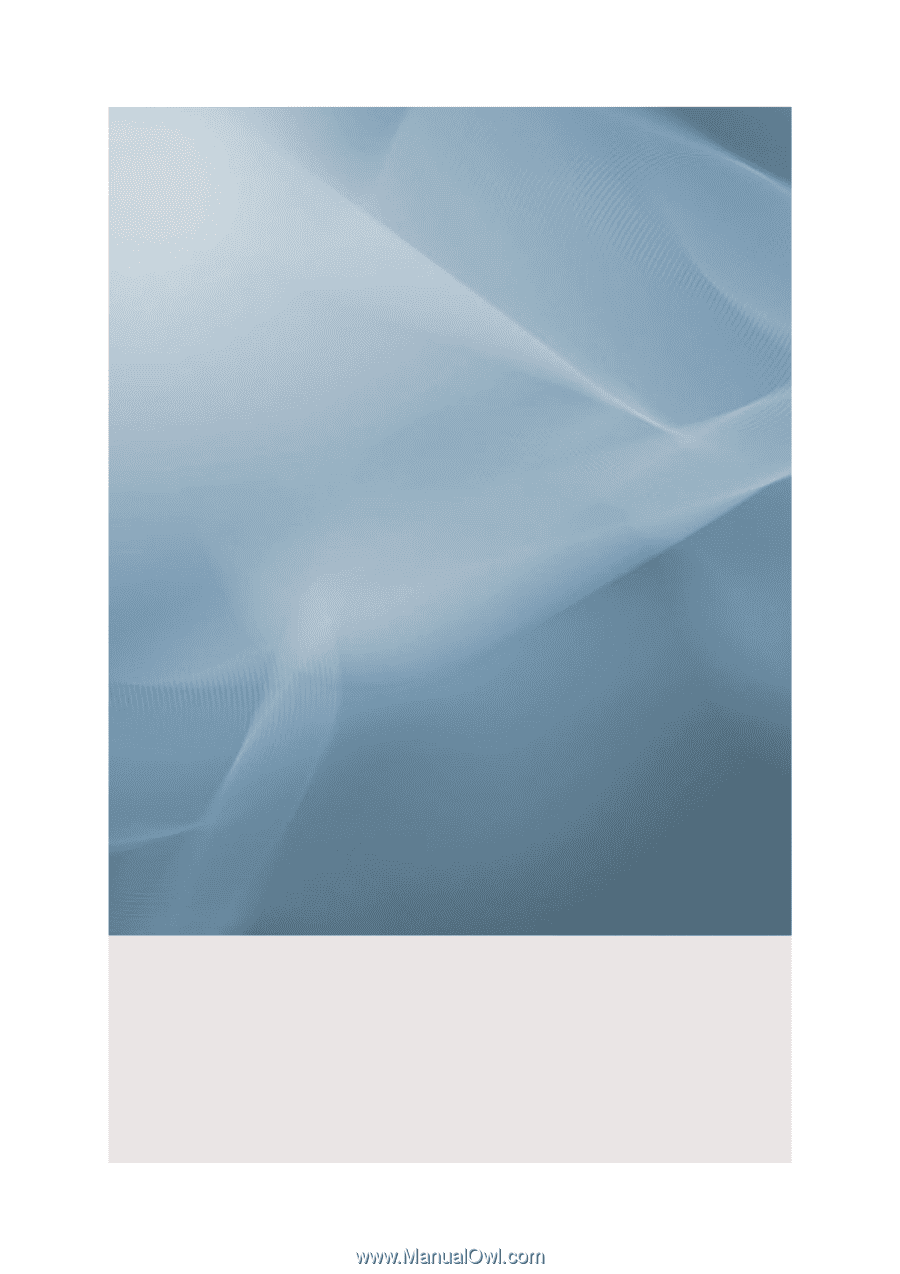
SyncMaster 943BW/943BWX
Monitor LCD
Manual del usuario
imagine las posibilidades